昨夜今晨:携程闹乌龙辞退员工 追觅提出百万亿美金生态目标
2026-01-13
核心提示:AutoCAD造型实例:十字形螺丝刀头
螺丝刀头分“一”字形和“十”字形,上次我们介绍了“一”字形螺丝刀头的画法,今天我们介绍“十”字形螺丝刀头的画法。

完成效果
1、CAD中画一个直径6长200的圆柱体,拉伸时是正角度。
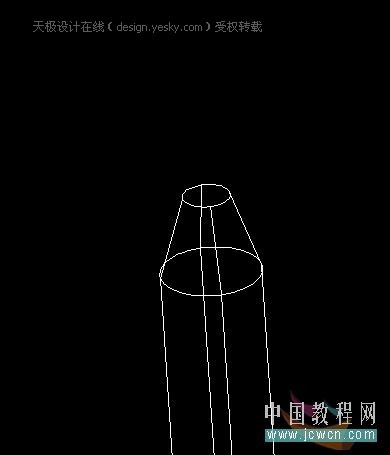
图1
2、画出凹槽剖面深度位置线。
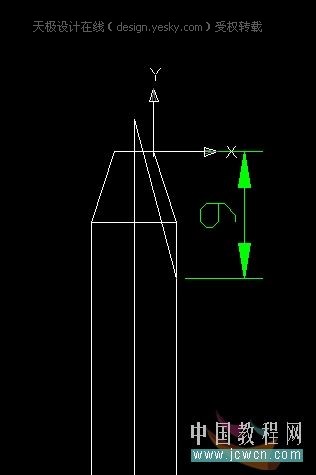
图2
3、此线偏移3,调整UCS作一圆、画一个大于95°-100°的角。
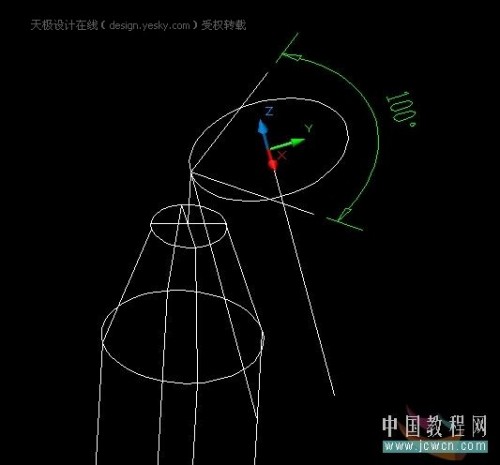 图3
图3
4、连一个闭合环——面域——路径拉伸成体。
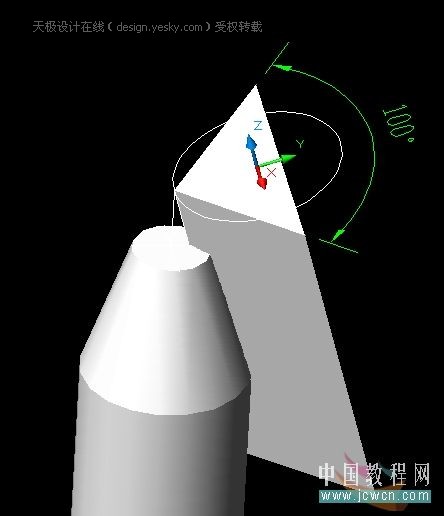
图4
5、再调整UCS阵列四个。
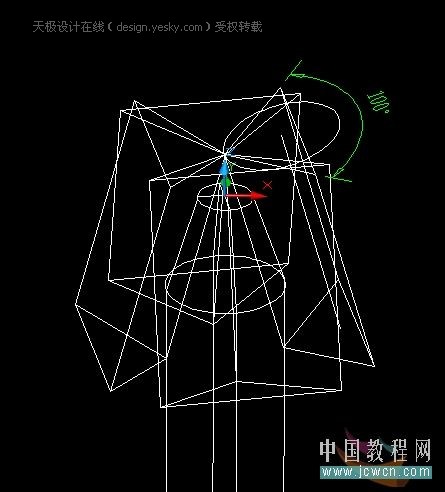 图5
图5
6、差集。
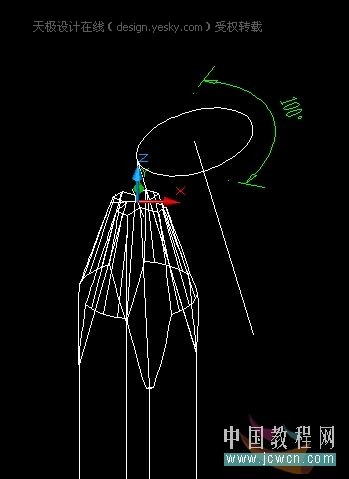 图6
图6
7、就这样完成了。
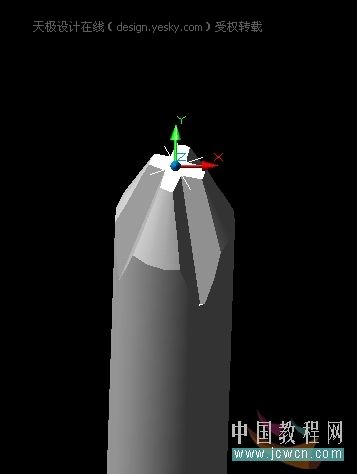
图7

图8
评论 {{userinfo.comments}}
{{child.content}}






{{question.question}}
提交
